迅雷极速版如何显示流量监控-迅雷极速版显示流量监控的方法
作者:快盘下载 人气:小伙伴们知道迅雷极速版如何显示流量监控吗?今天小编就来讲解迅雷极速版显示流量监控的方法,感兴趣的快跟小编一起来看看吧,希望能够帮助到大家。
第一步:点击“迅雷极速版”。
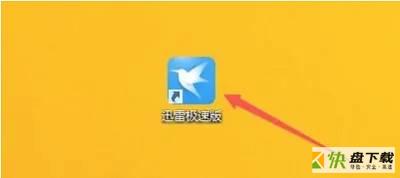
第二步:在“迅雷极速版”窗口中,点击“菜单”。
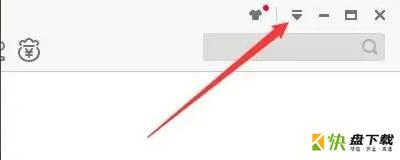
第三步:在弹出下拉栏中,点击“系统设置”。
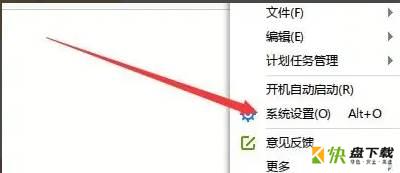
第四步:在“系统设置”窗口中,点击“消息提醒”。
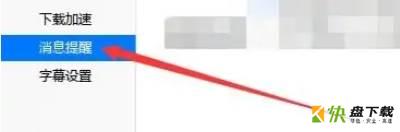
第五步:在“消息提醒”窗口中,勾选“显示流量监控”。
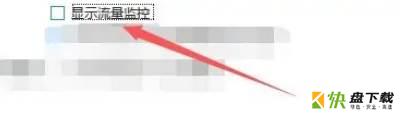
第六步:点击“应用”,点击“确定”即可。
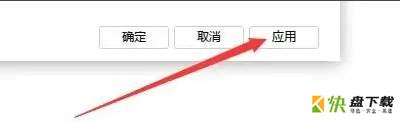
以上就是小编给大家带来的迅雷极速版如何显示流量监控的全部内容,希望能够帮助到大家哦。
加载全部内容